프런트 데스크의 가장 큰 기능은 사용자가 클릭하면 사진이 팝업되어 확대되어 표시되는 것입니다.
JQuery에는 목표 달성에 도움이 되는 두 가지 플러그인이 있습니다.
Magnific-Popup(http://dimsemenov.com/plugins/magnific-popup/): 팝업을 만드는 데 사용됩니다. 창문을 올려.
브릭(https://github.com/floo51/jquery-bricks): 이미지가 여러 개 있을 때 자동으로 이미지의 크기를 조정하여 같은 줄에 배열할 수 있도록 도와줍니다.
Magnific-Popup은 Composer를 통해 설치할 수 있습니다. Yii 디렉터리에 있는 작곡가.json의 require 노드에 콘텐츠를 추가하세요.
"require": {
...
"dimsemenov/magnific-popup": "*",
...
}, 그런 다음 yii 디렉터리에서 명령줄 도구를 시작하고 실행하세요. 작곡가 업데이트.
설치된 파일은 Vendor 폴더에 위치합니다. 프론트 페이지에 적용하려면 AssetBundle로 만들어 노출해야 합니다. AssetBundle을 사용하는 또 다른 이점은 종속성을 처리하는 데 도움이 될 수 있으며 모든 페이지에서 이러한 리소스를 래핑하여 부담을 늘리는 대신 필요한 경우에만 이러한 리소스를 사용할 수 있다는 것입니다.
다음 내용을 포함하여 frontend/assets 아래에 새로운 MangificPopupAsset.php를 생성합니다
namespace frontend\assets;
use yii\web\AssetBundle;
class MagnificPopupAsset extends AssetBundle
{
public $sourcePath = '@vendor/dimsemenov/magnific-popup/dist';
public $css = [
'magnific-popup.css',
];
public $js = [
'jquery.magnific-popup.js',
];
public $depends = [
'yii\web\JqueryAsset',
];
}사전 준비가 완료되었으며 위젯 작성을 시작할 수 있습니다.
새 frontend/widgets/ImagePopup.php 생성(폴더가 없으면 새로 생성)
상위 클래스는 yiibaseWidget이며 주로 init 및 run 메소드를 재정의해야 합니다. . init는 매개변수를 초기화하는 데 사용되고, run은 html 코드를 렌더링하는 데 사용됩니다.
구체적인 코드는 다음과 같습니다
namespace frontend\widgets;
use yii\base\Widget;
use yii\base\InvalidConfigException;
use yii\helpers\Html;
use yii\helpers\ArrayHelper;
use yii\helpers\Json;
use yii\web\View;
use frontend\assets\MagnificPopupAsset;
class ImagePopup extends Widget {
public $options;
public $clientOptions = [];
public function init() {
if (!isset($this->options['src'])) {
throw new InvalidConfigException("Image src must provided");
}
if (!isset($this->options['dest'])) {
throw new InvalidConfigException("Popup destination must provided");
}
if (!isset($this->options['type'])) {
if(isset($this->clientOptions['type'])) {
$this->options['type'] = $this->clientOptions['type'];
} else {
$this->options['type'] = 'ajax';
}
}
if (!isset($this->options['id'])) {
$this->options['id'] = $this->getId();
}
if (!isset($this->options['wrapDiv'])) {
$this->options['wrapDiv'] = true;
}
if (!isset($this->options['class'])) {
$this->options['class'] = '';
}
$_options = [
"items" => [ "src" => $this->options['dest'], ],
"type" => $this->options['type'],
];
$this->clientOptions = ArrayHelper::merge($_options, $this->clientOptions);
parent::init();
}
public function run() {
$this->registerClientScript();
if ($this->options['wrapDiv']) {
$result = "<div id='" . $this->options['id'] . "' ";
$result .= "class='" . $this->options['class'] . "'";
$result .= ">";
$result .= Html::img($this->options['src']);
$result .= "</div>";
return $result;
} else {
return Html::img($this->options['src'], [
'id' => $this->options['id'],
'class' => $this->options['class'],
]);
}
}
protected function registerClientScript() {
MagnificPopupAsset::register($this->view);
$option = Json::encode($this->clientOptions);
$script = "$('#" . $this->options['id'] . "').magnificPopup(" . $option . ")";
$this->view->registerJs($script, View::POS_READY);
}
}그러면 다음과 같이 컨트롤을 호출할 수 있습니다
echo ImagePopup::widget([
"options" => [
"src" => "image/thumb/1.jpg",
"dest" => $url,
]
]);src 매개변수는 표시되는 썸네일이고, dest는 클릭 후 팝업 이미지를 직접 표시하기 위해 ajax로 호출되는 URL 또는 이미지 주소가 될 수 있습니다.
팝업창의 html 소스코드를 축약하였습니다.
그런 다음 다른 JQuery 플러그인을 참조하여 이미지를 배치하는 데 도움을 받으세요.
이 플러그인은 작곡가 설치 방법을 제공하지 않습니다. js 파일을 직접 다운로드하여 frontend/web/js에 배치할 수 있습니다.
마찬가지로, js가 필요한 경우에만 참조되도록 자산을 레이어 패키징으로 사용해야 합니다.
frontend/assets/BricksAsset.php
namespace frontend\assets;
use yii\web\AssetBundle;
class BricksAsset extends AssetBundle
{
public $basePath = '@webroot';
public $baseUrl = '@web';
public $css = [
];
public $js = [
'js/jquery-bricks.min.js',
];
public $depends = [
'yii\web\JqueryAsset',
];
}웹 폴더 외부의 리소스를 참조하기 전에 sourcePath를 사용했으며 yii 프레임워크는 이를 자동으로 우리를 위한 웹 폴더입니다. 이번에는 파일이 이미 웹 폴더에 있으므로 반복 복사를 방지하려면 basePath를 사용해야 합니다.
그런 다음 홈 페이지에 자산 번들을 등록하고 이전에 작성한 컨트롤을 호출합니다.
frontend/views/site/index.php
<?php
/* @var $this yii\web\View */
use frontend\widgets\ImagePopup;
use yii\helpers\Url;
use frontend\assets\BricksAsset;
use frontend\assets\MasonryAsset;
BricksAsset::register($this);
$this->title = Yii::t('common', Yii::$app->name);
?>
<div id="container" style="font-size:0px;">
<?php
$url = Url::to(['ajax/image-popup']);
echo ImagePopup::widget([
"options" => [
"src" => "image/thumb/2.jpg",
"dest" => $url,
"wrapDiv" => false,
]
]);
echo ImagePopup::widget([
"options" => [
"src" => "image/thumb/5.jpg",
"dest" => $url,
"wrapDiv" => false,
]
]);
echo ImagePopup::widget([
"options" => [
"src" => "image/thumb/6.jpg",
"dest" => $url,
"wrapDiv" => false,
]
]);
echo ImagePopup::widget([
"options" => [
"src" => "image/thumb/7.jpg",
"dest" => $url,
"wrapDiv" => false,
]
]);
echo ImagePopup::widget([
"options" => [
"src" => "image/thumb/8.jpg",
"dest" => $url,
"wrapDiv" => false,
]
]);
echo ImagePopup::widget([
"options" => [
"src" => "image/thumb/9.jpg",
"dest" => $url,
"wrapDiv" => false,
]
]);
echo ImagePopup::widget([
"options" => [
"src" => "image/thumb/10.jpg",
"dest" => $url,
"wrapDiv" => false,
]
]);
echo ImagePopup::widget([
"options" => [
"src" => "image/thumb/11.jpg",
"dest" => $url,
"wrapDiv" => false,
]
]);
?>
</div>
<?php
$script ="$('#container').bricks();";
$script .= "$(window).resize(function() {
$('#container').data('bricks').layout();
});";
$this->registerJs($script);
?>완료 후 효과와 클릭 후 팝업 효과는 다음과 같습니다.
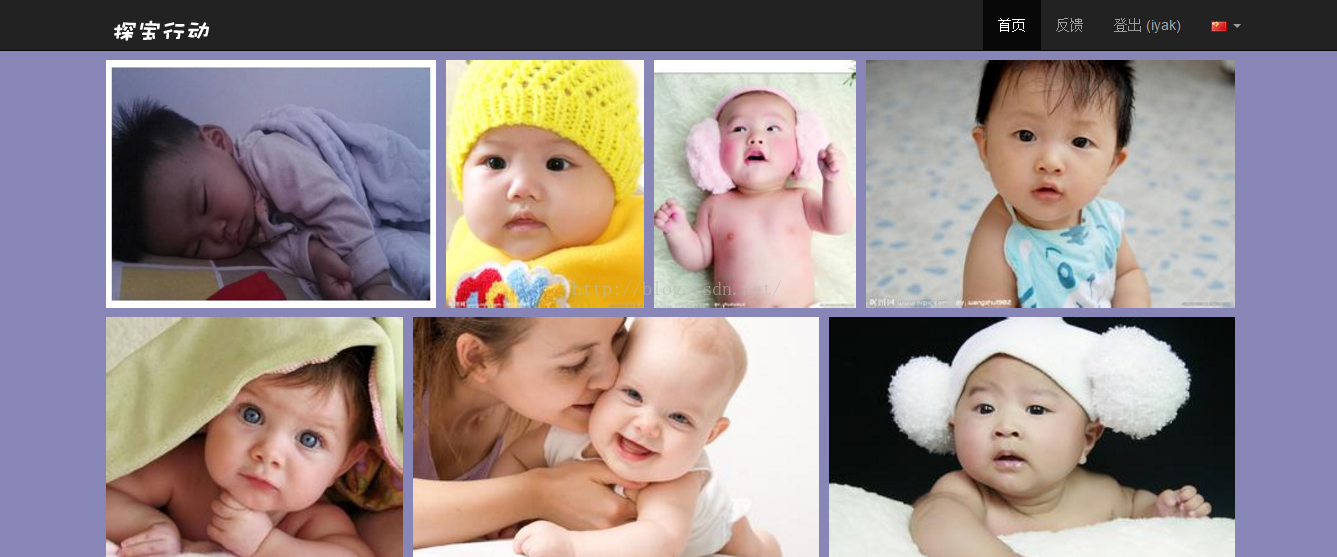
위는 Yii2 프레임워크 학습 노트(4) - 첫 번째 위젯의 내용입니다. 더 많은 관련 내용은 PHP 중국어 홈페이지(www. php.cn)!